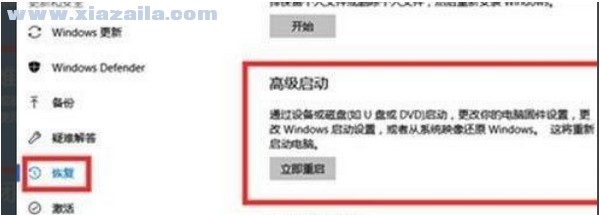Win11电脑崩溃怎么办?Windows 11系统崩溃解决方法
2021-11-03 08:40作者:佚名
Win11正式版已经发布了,当然升级之路并不是那么顺畅的,有些用户会遇到Win11电脑崩溃的问题,应该怎么办呢,下面就为大家详细介绍Windows 11系统崩溃解决方法

Windows 11系统崩溃解决方法
1、直接按住shif并进行电脑重启,就可以直接跳转到安全模式点击“疑难解答”。
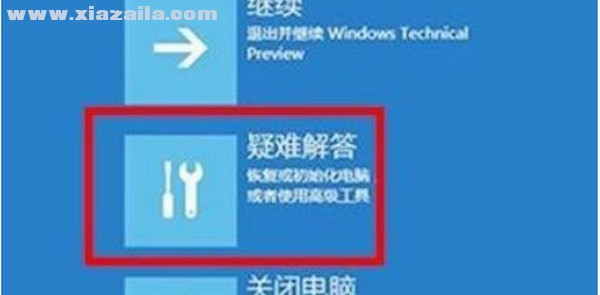
2、点击之后可以看到“恢复电脑”选项,提前备份一下然后开始恢复。

3、然后按住win+x,之后再按a,输入“sfc/scannow”后进行回车,此时就会开始扫描了。

4、然后再次按下“win+r”打开运行输入“systemreset”点击后即可进入,选择“保留我的文件”。
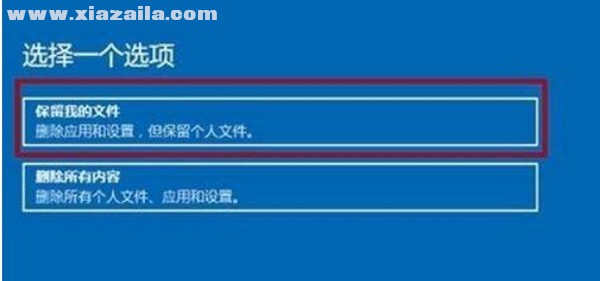
5、在电脑的设置中选择账户,将所有可以同步的设置都全部关闭。
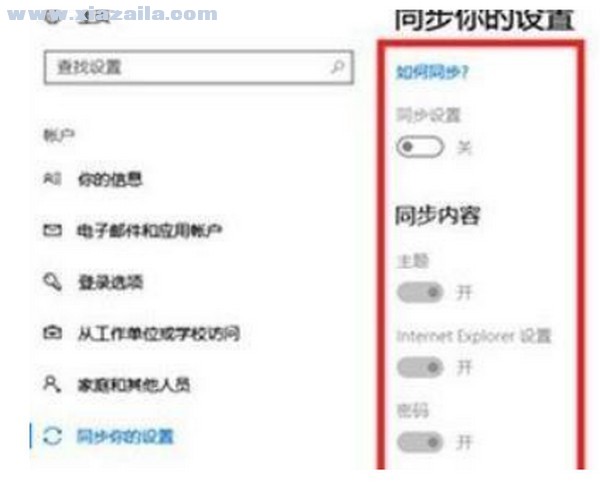
6、最后退出账户就可以点击“更新和安全”选择恢复高级启动了。